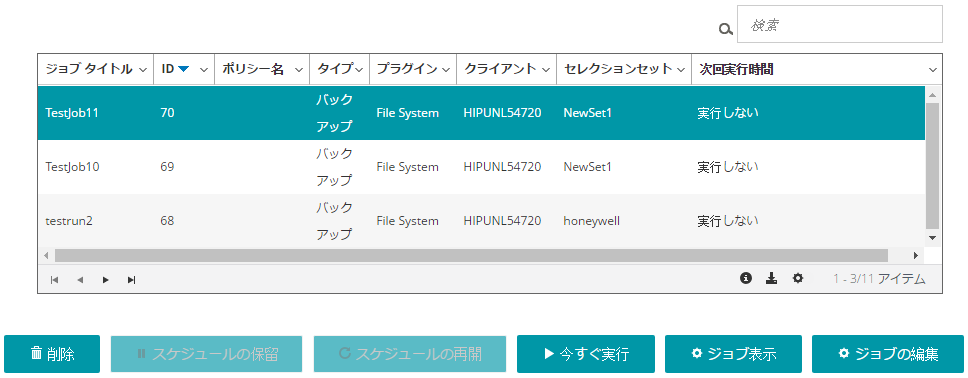ジョブ定義の表示
ジョブ定義は、Schedulerデータベースに保管されます。[ジョブ定義管理]ページから、すべてのスケジュール済み、保存済み、完了、およびアクティブ・ジョブのジョブ定義を表示することができます。
|
1 |
[ナビゲーション]パネルで、[ジョブ定義管理]をクリックします。 |
|
2 |
[ジョブ定義管理]ページでは、NetVaultデータベース内に存在する使用可能なジョブ定義を参照できます。このページには、スケジュール済みおよび保存済みのジョブがすべて含まれています。 |
|
• |
ジョブ・タイトル:ジョブの名前またはタイトルです。 |
|
• |
[Job ID]:ジョブID番号(インスタンスID番号やフェーズID番号も表示される)。 |
|
• |
ポリシー名:ポリシーの名前(ジョブがバックアップ・ポリシーに属している場合)。 |
|
• |
タイプ:バックアップまたはリストア。 |
|
• |
プラグイン:ジョブの実行に使用しているプラグイン名。 |
|
• |
クライアント:ジョブが実行されたNetVault Backupクライアントの名前。 |
|
• |
セレクション・セット:バックアップまたはリストアのセレクション・セット。 |
|
• |
次回実行時間:次のインスタンスの実行予定日時。 |
|
5 |
表示するジョブ定義を選択して、[ジョブ表示]をクリックします。 |
|
6 |
[ジョブ定義管理 - ジョブの表示]ページでは、以下の情報を参照できます。 |
|
• |
ジョブ・サマリ:ジョブ・タイトル、ジョブID、ジョブ・タイプ(バックアップまたはリストア)、クライアント名、プラグイン名、ジョブ作成日、ジョブ変更日、実行数、平均期間、平均サイズ、バックアップまたはリストア・セレクション・セット、バックアップ・オプション・セット、スケジュール・セット、ソース・セット、ターゲット・セット、バックアップまたはリストア詳細設定セットの情報が表示されます。 |
|
メモ: [ジョブ・サマリ]領域の[設定]リンクを使用してセットを変更できますが、このリンクを使用してジョブの新しいセットを指定することはできません。ジョブ定義を変更するには、[ジョブの編集]をクリックします。
バックアップ・ジョブを編集する際には、セット情報をプレビューすることによりセットに関してよく理解することができます。セット・サマリをプレビューするには、[ジョブ定義管理 - ジョブの表示]ページの[ジョブ・サマリ]エリアで[情報]アイコンの上にポインタを移動します。 |
|
• |
最新インスタンス:このテーブルには、ジョブの最新のインスタンスが表示されます。これには、以下の情報が表示されます。これには、実行時間、期間、ジョブ・サイズ、インスタンスID、フェーズID、ステータス([成功]、[失敗]、[中断]など)の情報が表示されます。 |
|
7 |
ジョブ関連のタスクを実施するには、[操作]パネルで目的のボタンをクリックします。または[ナビゲーション]パネルのリンクをクリックして、別のページを開きます。ただし、ポリシーに関連付けられえたジョブの[削除]ボタンは、無効になっています。ポリシーに関連付けられえたジョブは、[ポリシー管理]ページからのみ削除できます。また、ジョブがポリシーに関連付けられている場合には、[ジョブの編集]ボタンをクリックすると[ポリシー・ジョブの編集]ページが表示されます。 |
ジョブ定義の編集
既存のジョブ定義の1つまたは複数のコンポーネント(セット)を変更できます。変更の保存時に、ジョブを上書きするか、新しいジョブに変更内容を保存するかを選択できます。
|
1 |
[ナビゲーション]パネルで、[ジョブ定義管理]をクリックします。 |
|
2 |
利用可能なジョブ定義のリストでジョブを選択して、[ジョブの編集]をクリックします。 |
|
4 |
|
5 |
ジョブの名前を変更するか、新しいジョブに変更内容を保存するには、[ジョブ名]ボックスに名前を入力します。 |
|
• |
ジョブをスケジュールする:ジョブ実行をスケジュールするには、[保存 & 実行]をクリックします。 |
|
• |
ジョブをスケジューリングせずに定義を保存:スケジュールしないでジョブ定義を保存するには、[保存]をクリックします。 |
|
7 |
Step 5で新しい名前を入力した場合は、[ジョブを保存]ダイアログ・ボックスが表示されます。このダイアログ・ボックスで適用可能なオプションを選択します。 |
|
• |
指定された名前で新規のジョブを作成して、変更内容を保存:新しいジョブに変更内容を保存するには、このオプションを選択します。 |
|
• |
このジョブの名前を指定された名前に変更して、変更内容を保存:既存のジョブの名前を変更するには、このオプションを選択します。 |
ジョブ定義の削除
|
1 |
[ナビゲーション]パネルで、[ジョブ定義管理]をクリックします。 |
|
3 |
[削除]をクリックして、確認のダイアログ・ボックスで[OK]をクリックします。 |
ジョブ履歴の表示
[ジョブ履歴]ページで完了したジョブを参照できます。このページには、そのジョブ用に実行されたすべてのインスタンスが表示されます。ジョブ履歴を表示する場合、1つ以上のフィルタを使用して、指定した条件に一致するジョブを表示できます。
|
1 |
[ナビゲーション]パネルで、[ジョブ履歴]をクリックします。 |
|
2 |
[ジョブ履歴]ページには、NetVaultデータベース内に存在する使用可能なジョブ履歴レコードが表示されます。 |
|
メモ: また、[ジョブ・ステータス]ページからこのページにアクセスすることもできます。[ジョブ・ステータス]ページでジョブを選択し、[履歴の表示]をクリックすると、そのジョブの過去のインスタンスをすべて表示できます。 |
|
• |
ジョブ・タイトル:ジョブの名前またはタイトルです。 |
|
• |
終了時刻:ジョブの終了時刻。 |
|
• |
[Job ID]:ジョブID番号(インスタンスID番号やフェーズID番号も表示される)。 |
|
• |
ジョブ・タイプ:バックアップまたはリストア。 |
|
• |
プラグイン:ジョブの実行に使用しているプラグイン名。 |
|
• |
セレクション・セット:バックアップまたはリストアのセレクション・セット。 |
|
• |
クライアント:ジョブが実行されたNetVault Backupクライアントの名前。 |
|
• |
[ステータス]:ステータス([成功]、[失敗]、[中断]など)。 |
|
6 |
フィルタを設定してダイアログ・ボックスを閉じるには、[OK]をクリックします。 |
|
7 |
[ジョブ履歴]ページでは、最初に最大10,000レコードがロードされます。取得されたレコードの合計数は、テーブルの右下隅に表示されます。 |
|
8 |
ジョブ関連のタスクを実施するには、[操作]パネルで目的のボタンをクリックします。または[ナビゲーション]パネルのリンクをクリックして、別のページを開きます。ジョブがポリシーに関連付けられている場合には、[ジョブの編集]ボタンをクリックすると[ポリシー・ジョブの編集]ページが表示されます。 |